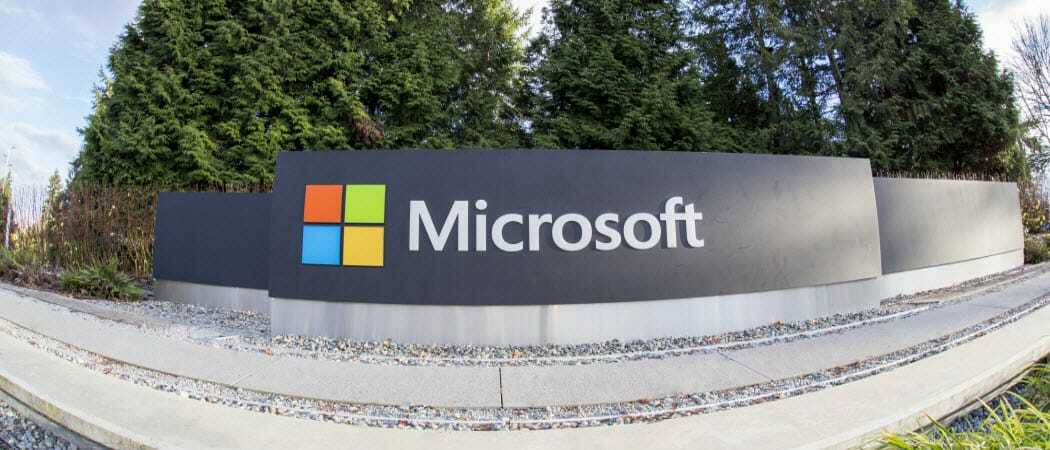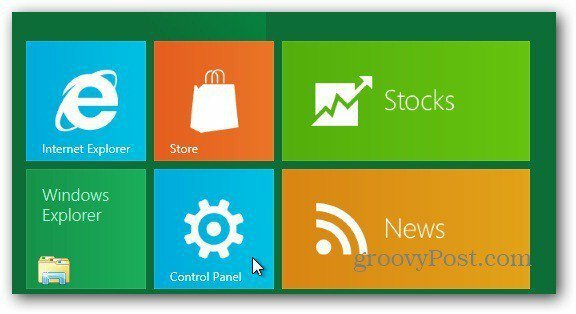Laatst geupdate op

Tekst overschrijven is een geweldige manier om snel je Gmail-e-mails op te stellen (en te bewerken), maar als je het wilt uitschakelen, kun je dit als volgt doen.
Wanneer u een e-mail typt (of welk document dan ook), volgt elke letter de andere - totdat ze dat niet doen.
Ben je ooit in een zin teruggegaan om een typfout te corrigeren, maar heb je uiteindelijk de woorden voor je vervangen? Dit kan problemen veroorzaken tijdens het bewerken, vooral als je een lange e-mail schrijft in Gmail.
Wil je het repareren? Hier leest u hoe u het overschrijven van tekst in Gmail kunt stoppen.
Wat is tekst overschrijven?
Je schrijft een e-mail. U verplaatst de knipperende cursor een paar woorden terug om een typfout te corrigeren. Er is een probleem: alles wat u typt, vervangt de tekst ervoor.
Dat is tekst overschrijven in een notendop. In tekstverwerkers, kladblok-tools en e-mailclients is tekst overschrijven een manier om snel de tekst ervoor te overschrijven. Als u snel aan het bewerken of herschrijven bent, kan dit uw werk een stuk eenvoudiger maken.
Voor de meeste gebruikers is het overschrijven van tekst echter problematisch. Het maakt het moeilijk om terug te gaan en iets te bewerken zonder dat de tekst op zijn plaats wordt overschreven. De functie zelf is het probleem, en als je het niet wilt, moet je het uitschakelen.
Hoe te stoppen met overschrijven in Gmail
Als je wilt stoppen met overschrijven in Gmail, stop dan met wat je aan het doen bent en kijk naar je toetsenbord. Zoek naar de Invoegen (of Ins) sleutel—deze sleutel is de boosdoener.

De Invoegen toets kunt u het overschrijven snel in- of uitschakelen. Als u tekst in Gmail overschrijft, sluit dan uw concept af. Het zou automatisch moeten worden opgeslagen. Druk vervolgens op de Invoegen toets één keer in en keer terug naar Gmail. Voor de meeste gebruikers lost dit het probleem op.
Het zou niet nodig moeten zijn, maar als u nog steeds problemen ondervindt, vernieuw dan de pagina of maak een geheel nieuw concept.
Andere oplossingen voor overschrijven in Gmail
De Insert-toets is de snelle oplossing om te stoppen met het overschrijven van tekst in Gmail. Als het niet werkt, volgen hier enkele suggesties die u vervolgens kunt proberen.
- Druk nogmaals op Invoegen. Het klinkt voor de hand liggend, maar als de wijziging niet goed is vastgelegd, drukt u op de Invoegen toets opnieuw.
- Selecteer uw concepttekst. Sommige browsers (zoals Chrome) kunnen dergelijke invoerwijzigingen moeilijk vinden. U kunt proberen om eerst een concepttekst met overschrijfproblemen te selecteren voordat u op. drukt Invoegen, aangezien dit het probleem kan oplossen.
- Open een incognitovenster. Een incognito (of privé) browservenster is geïsoleerd van uw belangrijkste browsertabbladen. Probeer Gmail op een incognitotabblad te openen en hier uw tekst op te stellen. Zo kunt u bepalen of het probleem toetsenbord- of browsergerelateerd is.
- Herstart je browser. Als uw invoer niet goed wordt opgenomen, begint u opnieuw door uw browservenster te sluiten en opnieuw te openen. Uw browser zou moeten herkennen dat de Insert-toets niet actief is wanneer u terugkeert naar Gmail.
- Start uw pc of Mac opnieuw op. Invoerwijzigingen zijn uiterst eenvoudig voor uw pc of Mac om te identificeren. Als u echter nog steeds problemen ondervindt, start u opnieuw op en controleert u of dit aanhoudt.
- Schakel over naar een ander toetsenbord. U kunt een hardwareprobleem niet uitsluiten. Als de Insert-toets niet meer reageert, controleer of je toetsenbord goed werkt en schakel het uit als dit niet het geval is.
- Het schermtoetsenbord gebruiken. Heb je geen reserve toetsenbord? Als u Windows 10 gebruikt, kunt u altijd activeer het schermtoetsenbord om dit te doen. Windows 11 heeft ook een toetsenbord op het scherm, maar de toets Insert is niet in alle toetsenbordindelingen beschikbaar.
Voor bijna alle andere gebruikers zal een van deze stappen het probleem oplossen. Als je het op dit moment niet kunt oplossen, is er iets ernstigers aan de hand: je moet mogelijk van pc wisselen of de Gmail-app proberen om het probleem te omzeilen.
Gmail beter begrijpen
De bovenstaande stappen helpen je te voorkomen dat tekstoverschrijven in Gmail je concepten verpest.
Als je nieuw bij Gmail, wilt u meer weten over enkele van de functies ervan. Waarom niet beginnen met? uw e-mails sorteren met filters? Dit kan u helpen uw e-mails te categoriseren om uw inbox op te schonen.
Wil je meer uit je inbox? Je zou altijd een kunnen geven Gmail-client van derden een poging om te zien of het u meer functionaliteit biedt.
Hoe u uw productsleutel voor Windows 11 kunt vinden
Als u uw productsleutel voor Windows 11 moet overdragen of alleen nodig hebt om een schone installatie van het besturingssysteem uit te voeren,...
Hoe de cache, cookies en browsegeschiedenis van Google Chrome te wissen
Chrome doet uitstekend werk door uw browsegeschiedenis, cache en cookies op te slaan om uw browserprestaties online te optimaliseren. Haar is hoe te...
Prijsvergelijking in de winkel: hoe u online prijzen kunt krijgen terwijl u in de winkel winkelt
Kopen in de winkel betekent niet dat je hogere prijzen moet betalen. Dankzij prijsaanpassingsgaranties kunt u online kortingen krijgen tijdens het winkelen in...
Een Disney Plus-abonnement cadeau doen met een digitale cadeaukaart
Als je van Disney Plus hebt genoten en het met anderen wilt delen, kun je als volgt een Disney+ Gift-abonnement kopen voor...